컴퓨터 소리 녹음 방법
- 컴퓨터
- 2022. 7. 15.

컴퓨터에서 나오는 소리를 녹음해야하는 경우가 있습니다.
이럴 경우 스테레오 믹스 장치와 윈도우 녹음기를 사용하여 간단하게 녹음할 수 있는데요.
이번에는 컴퓨터 소리 녹음 방법에 대해 알려드리겠습니다.

▲ [윈도우키 + Q] 단축키를 사용하여 윈도우 검색창을 열어주신 후 [제어판]을 검색 하여 클릭합니다.

▲ 제어판 창이 열리면, 우측 상단에 있는 검색창에 [소리]를 검색 후 검색 결과에 나와있는 [소리]를 클릭합니다.

▲ 소리 설정창이 열리면, [녹음]탭을 클릭 후 스테레오 믹스를 [마우스 우 클릭 - 사용]을 클릭하여 스테레오 믹스를 사용하도록 변경해줍니다.
만약, 스테레오 믹스가 보이지 않는 경우 하단에 있는 글을 통하여 스테레오 믹스를 설치하시길 바랍니다.
윈도우 스테레오 믹스 설치 방법 확인하기

▲ [윈도우키 + Q] 단축키를 사용하여 윈도우 검색창을 열어주신 후 [녹음기]을 검색 하여 실행 합니다.

▲ Windows 녹음기기 실행되면, 녹음 장치가 스테레오 믹스로 설정되어있는지 확인 후 [녹음 버튼]을 클릭하여 녹음을 진행해주시면 컴퓨터 소리를 녹음할 수 있습니다.
녹음이 안될 때 (방법1)

▲ [윈도우키 + Q] 단축키를 사용하여 윈도우 검색창을 열어주신 후 [마이크 액세스]을 검색 하여 실행 합니다.
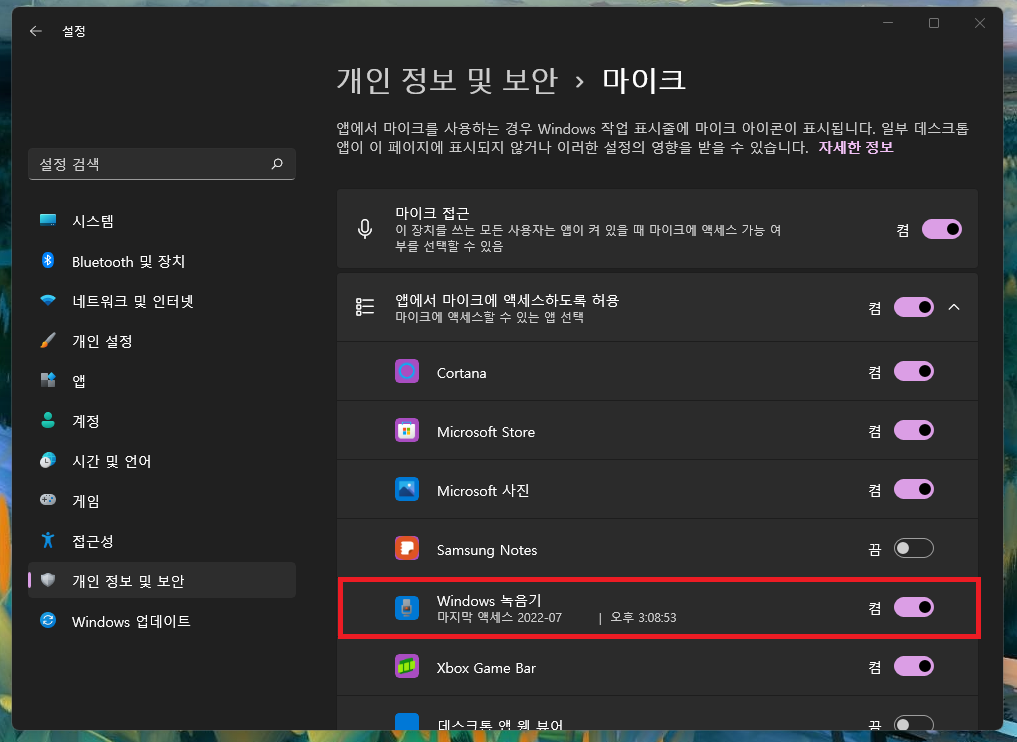
▲ 앱에서 마이크에 액세스하도록 허용 부분에서 Windows 녹음기 / 음성 녹음기를 [켬]으로 변경해줍니다.
녹음이 안될 때 (방법2 / Windows 11)

▲ 작업 표시줄 소리 아이콘을 [마우스 우 클릭 - 소리 설정]을 클릭합니다.

▲ 소리 설정창이 열리면, 입력 부분에 있는 스테레오 믹스 우측에 있는 [>]을 클릭합니다.

▲ 일반 부분에 있는 오디오 우측에 있는 [허용]을 클릭합니다.
'컴퓨터' 카테고리의 다른 글
| 윈도우10 작업 표시줄 그룹화 해제 방법 (작업 표시줄 XP 처럼) (0) | 2022.07.17 |
|---|---|
| 윈도우11 시작 메뉴 맞춤 목록 끄기 방법 (0) | 2022.07.16 |
| 윈도우 복구 환경을 찾을 수 없음 해결 방법 (0) | 2022.07.14 |
| 컴퓨터 하드디스크 소리 없애기 방법 (2) | 2022.07.13 |
| 윈도우 자동 로그인 옵션 복원 및 설정 방법 (1) | 2022.07.12 |